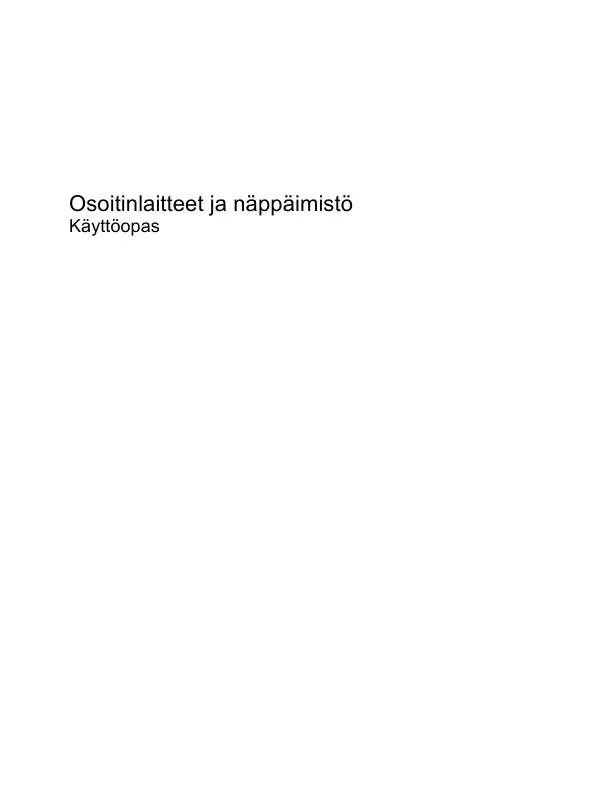Käyttöohje HP PAVILION TX2050EA OSOITINLAITTEET JA NPPIMISTÖ
Lastmanuals tarjoaa sosiaalisen palvelun oppaiden jakamiseen, tallentamiseen ja etsimiseen, laitteiden ja ohjelmistojen käyttämiseen: Käyttäjänoppaat, ohjekirja, pikaohjeet ja tekniset tiedot. ÄLÄ UNOHDA: LUE AINA KÄYTTÄJÄNOPAS ENNEN OSTAMISTA !!!
Jos tämä dokumentti täsmää käyttäjänoppaan tai ohjekirjan ominaisuuksiin jota olet etsimässä, lataa se nyt. Lastmanuals tarjoaa sinulle helpon ja nopean tavan saada käyttöohjeet tuotteeseen HP PAVILION TX2050EA Toivomme, että hyödyit HP PAVILION TX2050EA käyttäjänoppaasta
Lastmanuals autaa lataamaan HP PAVILION TX2050EA käyttäjänoppaan
Käsikirjan tiivistelmä käyttöohjeet HP PAVILION TX2050EAOSOITINLAITTEET JA NPPIMISTÖ
Yksityiskohtaiset käyttöohjeet ovat käyttäjänoppaassa
[. . . ] Osoitinlaitteet ja näppäimistö
Käyttöopas
© Copyright 2008 Hewlett-Packard Development Company, L. P. Windows on Microsoft Corporationin Yhdysvalloissa rekisteröimä tavaramerkki. Tässä olevat tiedot voivat muuttua ilman ennakkoilmoitusta. Ainoat HP:n tuotteita ja palveluja koskevat takuut mainitaan erikseen kyseisten tuotteiden ja palveluiden mukana toimitettavissa takuuehdoissa. [. . . ] Toimi näyttöön tulevien ohjeiden mukaan. Napauta piirtokynää jokaisen kalibrointimerkin keskellä. Näytössä näkyvät plusmerkit (+) ovat kalibrointimerkkejä. Niitä käytetään piirtokynän kalibrointiin. Muista kalibroida kynä jokaiseen neljään suuntaan. Voit kääntää näytön uuteen suuntaan näytössä olevan näytön kääntöpainikkeen avulla. Älä muuta näytön suuntaa, ennen kuin kalibrointi on suoritettu loppuun.
Kynän kalibrointi
3
Kosketusnäytön kalibrointi
Kalibroi kosketusnäyttö seuraavasti: 1. Kaksoisnapsauta kalibroinnin työpöytäkuvaketta. TAI Valitse Käynnistä > Ohjauspaneeli > Tablet Properties (Lehtiö-PC:n asetukset), ja napsauta sen jälkeen Calibrate Touch (Kalibroi kosketusnäyttö) -välilehteä. Toimi näyttöön tulevien ohjeiden mukaan. Napauta sormeasi jokaisen kalibrointimerkin keskellä. Näytössä näkyvät plusmerkit (+) ovat kalibrointimerkkejä. Niitä käytetään kosketusnäytön kalibrointiin. Muista kalibroida kosketusnäyttö jokaiseen neljään suuntaan. Voit kääntää näytön uuteen suuntaan näytössä olevan näytön kääntöpainikkeen avulla. Älä muuta näytön suuntaa, ennen kuin kalibrointi on suoritettu loppuun.
Kynän käyttäminen
Kynällä voit kirjoittaa sitä tukevissa ohjelmissa, kuten Tablet PC -kirjoituspaneelissa (vain tietyt mallit), kaikissa Microsoft® Office -sovelluksissa ja useimmissa muissa Windows-ohjelmissa ja -apuohjelmissa. Tietoja, joita kirjoitat kynällä näyttöön, voidaan tallentaa, etsiä ja jakaa useimpien Windows-ohjelmien kesken.
Kynän osien tunnistaminen
Kynä ohjaa tietokonetta, kun painat kynän kärjellä (1) näyttöä. Kynän kiinnityslangan pujotusreiän (2) avulla voit kiinnittää kynän kiinnityslangalla tietokoneessa olevaan pujotusreikään.
Kynän pitäminen kädessä
Pidä kynää kädessäsi aivan kuin kirjoittaisit tavallisella kynällä.
Kynän säilyttäminen
Kun et käytä kynää, suojaa sitä asettamalla se kärki edellä tietokoneen kynätelineeseen.
4
Luku 2 Digitoijan ja kosketusnäytön käyttäminen
Toimintojen suorittaminen kosketusnäytöllä
Voit suorittaa toimintoja napsauttamalla tai liikuttamalla muovista piirtokynää tai kynttäsi. Tässä osassa esitetyt ohjeet perustuvat tehtaalla määritettyihin asetuksiin. Voit muuttaa tunnistettujen napsautusten ja liikkeiden asetuksia valitsemalla Käynnistä > Ohjauspaneeli > Laitteisto ja äänet > Kynä ja syötelaitteet.
Napsautusten suorittaminen
Voit valita näytöllä olevan kohteen ulkoisen hiiren ykköspainiketta (vasen painike) vastaavalla tavalla koskettamalla kohdetta kynällä. Voit valita kohteen ulkoisen hiiren kakkospainiketta (oikea painike) vastaavalla tavalla koskettamalla kohdetta kynällä ja pitämällä kynää kohteen päällä. Voit kaksoisnapsauttaa näytöllä olevaa kohdetta ulkoisen hiiren ykköspainiketta (vasen painike) vastaavalla tavalla koskettamalla kohdetta kynällä kaksi kertaa.
Liikkeiden suorittaminen
HUOMAUTUS: Kaikki ohjelmistot eivät tunnista liikkeitä. [. . . ] Kun haluat jälleen käyttää tietokonetta, kirjoita Windowskäyttäjän tai -järjestelmänvalvojan salasana noudattamalla näytössä näkyviä ohjeita.
Näytön kirkkauden vähentäminen (fn+f7)
Vähennä näytön kirkkautta painamalla näppäinyhdistelmää fn+f7. Voit vähentää kirkkautta asteittain pitämällä näppäinyhdistelmän näppäimet alhaalla.
Näytön kirkkauden lisääminen (fn+f8)
Lisää näytön kirkkautta painamalla näppäinyhdistelmää fn+f8. Voit lisätä kirkkautta asteittain pitämällä näppäinyhdistelmän näppäimet alhaalla.
CD-äänilevyn tai DVD-levyn (fn+f9) toistaminen, toiston keskeyttäminen tai toiston jatkaminen
Näppäinyhdistelmä fn+f9 toimii vain silloin, kun levyasemassa on CD-äänilevy tai DVD-levy. Jos CD-äänilevyn tai DVD-levyn toisto ei ole käynnissä, voit aloittaa toiston tai jatkaa sitä painamalla näppäinyhdistelmää fn+f9. [. . . ]
Tuotteen HP PAVILION TX2050EA lataaminen katksesi Lastmanuals tarjoaa sosiaalisen palvelun oppaiden jakamiseen, tallentamiseen ja etsimiseen, laitteiden ja ohjelmistojen käyttämiseen: Käyttäjänoppaat, ohjekirja, pikaohjeet ja tekniset tiedot.